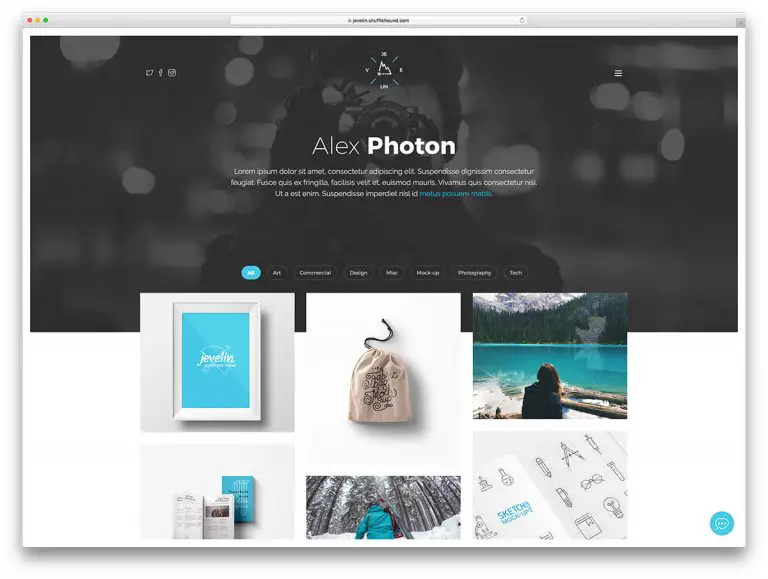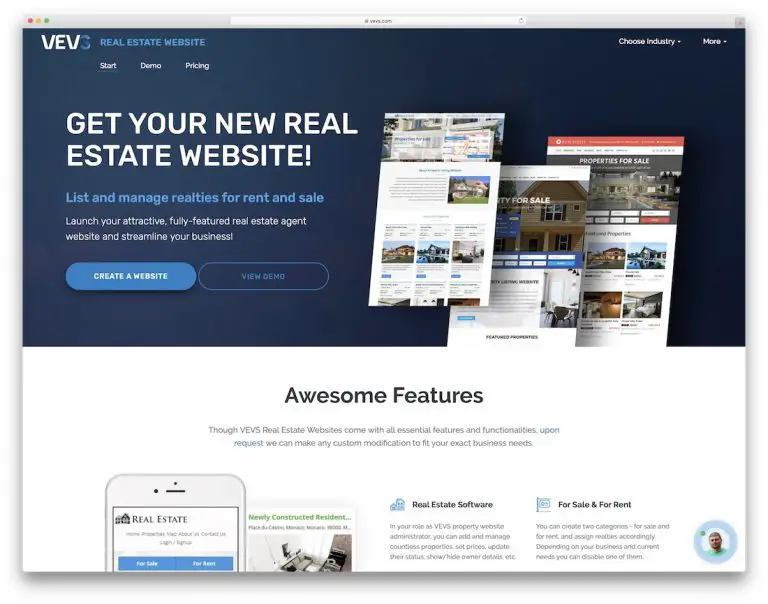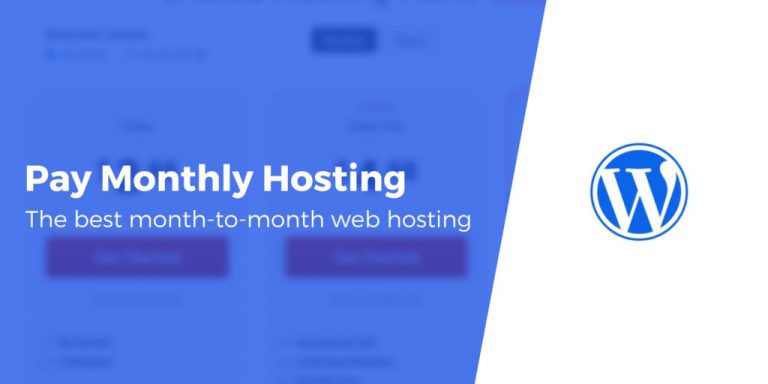Vous vous demandez comment suivre les modifications SEO sur votre site WordPress ?
Peut-être avez-vous récemment modifié le titre d'un article de blog ou modifié votre contenu en fonction de l'analyse SEO sur la page. Par conséquent, vous souhaitez savoir si les nouvelles modifications que vous avez apportées ont amélioré votre position dans les résultats de recherche.
Dans cet article, nous allons vous montrer comment suivre les changements de référencement sur votre site WordPress afin que vous puissiez régulièrement surveiller les améliorations ou les baisses du classement des moteurs de recherche de votre site.
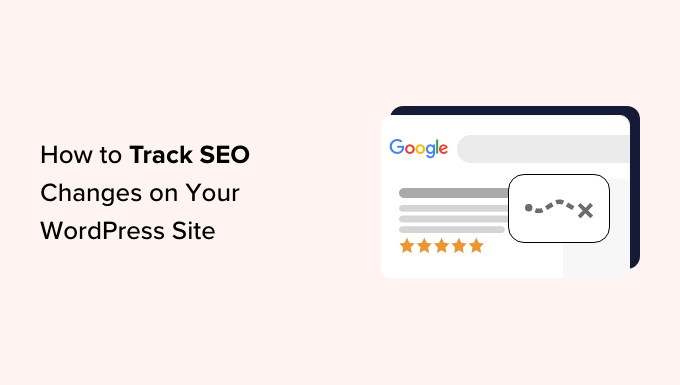
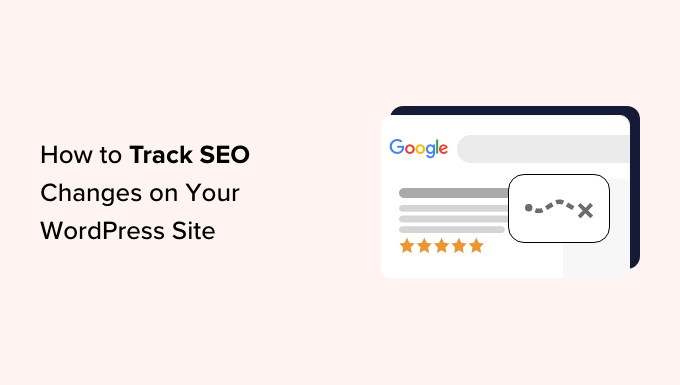
Pourquoi suivre les modifications SEO dans WordPress ?
La rédaction d’articles de blog de haute qualité n’est qu’une partie du blog ou de la gestion d’un site Web. Vous devrez également optimiser votre contenu pour les moteurs de recherche comme Google afin de générer du trafic vers votre site. C’est ce qu’on appelle l’optimisation des moteurs de recherche (SEO).
Les modifications SEO sont toutes les modifications que vous avez apportées à votre contenu ou à votre site Web dans son ensemble pour améliorer ses performances dans les résultats des moteurs de recherche.
Par exemple, apporter des ajustements aux balises méta, modifier les en-têtes et ajouter des mots-clés ne sont que quelques exemples de modifications apportées au référencement de votre site. Pour plus d’exemples, vous pouvez consulter notre guide complet de référencement WordPress.
Sans savoir comment vos modifications SEO affectent le classement des moteurs de recherche, vous tournez essentiellement dans le noir. Vous ne saurez pas si une modification de votre balise titre ou de votre balise méta génère plus de clics ou si l'ajout de mots-clés a contribué à améliorer le classement de votre article.
De plus, les modifications que vous apportez à votre contenu peuvent parfois avoir un impact négatif sur vos résultats de recherche. Disons que vous modifiez le titre ou la méta description pour être plus lisible. Mais ce faisant, vous modifiez également la densité des mots clés, ce qui peut nuire à votre score SEO aux yeux de Google.
Ou peut-être avez-vous modifié les URL ou ajouté accidentellement un lien rompu. Cela peut provoquer des erreurs 404 et nuire à la crédibilité de votre site.
En suivant ces changements, vous pouvez identifier les stratégies de référencement qui fonctionnent bien et qui améliorent votre position dans les classements des moteurs de recherche. Ces informations vous aident à concentrer vos efforts sur les approches les plus efficaces.
Cela étant dit, voyons comment suivre les modifications SEO dans WordPress.
Suivi des modifications SEO avec All in One SEO
Le moyen le plus simple de suivre les modifications SEO dans WordPress est d’utiliser le Plugin SEO tout-en-un (AIOSEO). AIOSEO est le meilleur plugin SEO WordPress avec un outil de révisions SEO qui vous permet de voir rapidement les modifications SEO que vous avez apportées à votre contenu.
Il est également livré avec des outils d'optimisation du référencement sur la page, la création instantanée d'un plan de site, et bien plus encore.
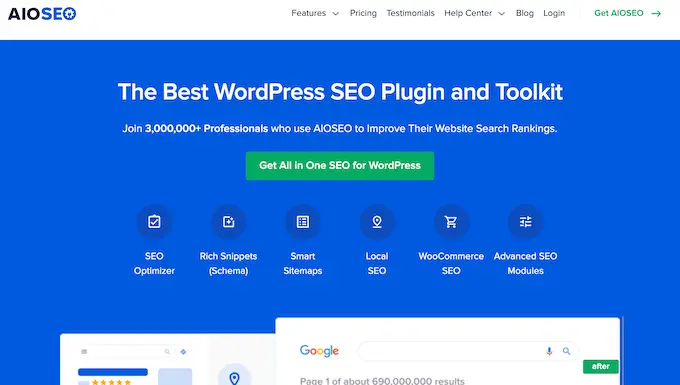
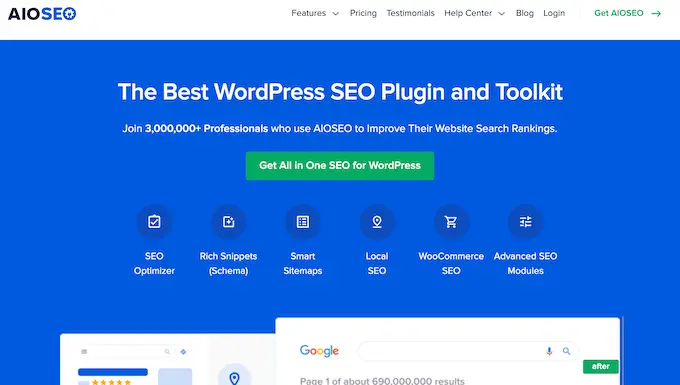
Pour commencer, vous devrez installer et activer le plugin All in One SEO. Si vous avez besoin d'aide supplémentaire pour l'installation, consultez notre article sur la façon d'installer un plugin WordPress.
Une fois activé, accédez simplement à n’importe quelle publication ou page sur laquelle vous avez apporté des modifications SEO. Faites défiler vers le bas de cet article et sous « Paramètres AIOSEO », cliquez sur l'onglet « Révisions SEO ».
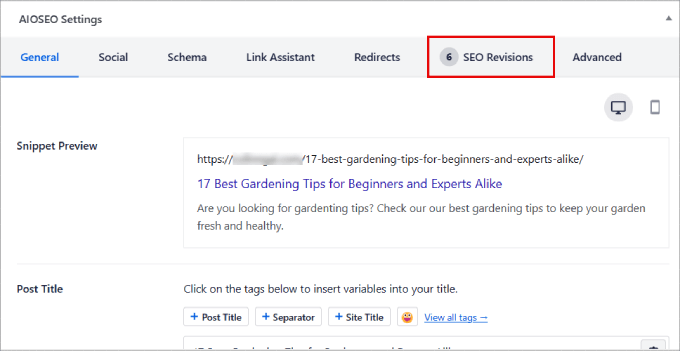
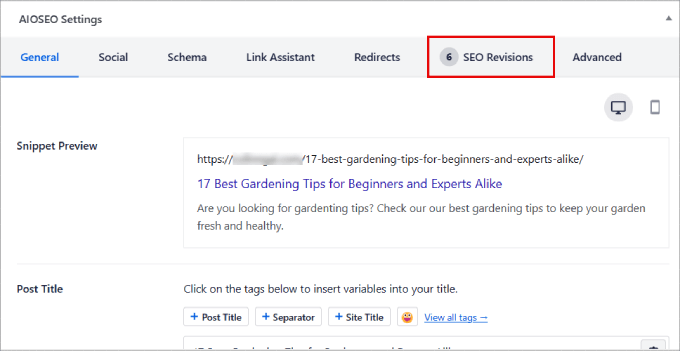
Avec la fonction AIOSEO SEO Revisions, vous pouvez voir quelles révisions vous avez apportées et qui ont pu entraîner des changements dans les classements. Ces modifications seront répertoriées par ordre chronologique, les modifications les plus récentes étant placées en haut.
AIOSEO affichera même la date et l'heure auxquelles chaque modification a été effectuée.
Gardez à l'esprit que vous ne pourrez pas voir votre classement à partir de ce rapport, mais vous pouvez comparer ces données à d'autres rapports AIOSEO. Nous vous montrerons comment procéder un peu plus loin dans cet article.
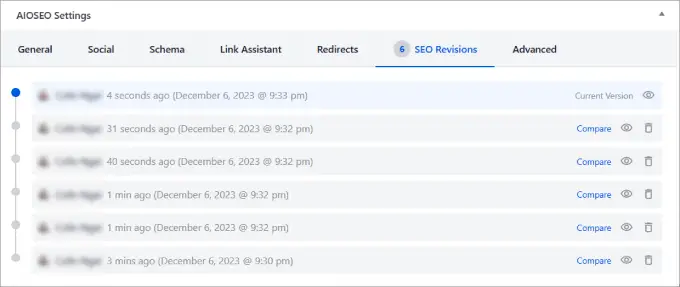
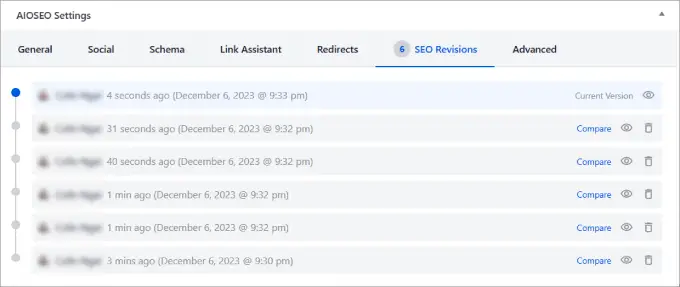
Vous pouvez également ajouter des notes directement à chaque modification SEO pour enregistrer la manière dont ces modifications ont apporté ou n'ont pas fait de différence dans le classement de votre contenu. De cette façon, vous saurez si vous devez mettre en œuvre ces modifications sur d’autres articles de blog.
Passez simplement la souris sur l'élément de campagne et cliquez sur « Ajouter une note ». Ensuite, une boîte apparaîtra au-dessus du changement de référencement, et vous pourrez simplement y taper votre note.
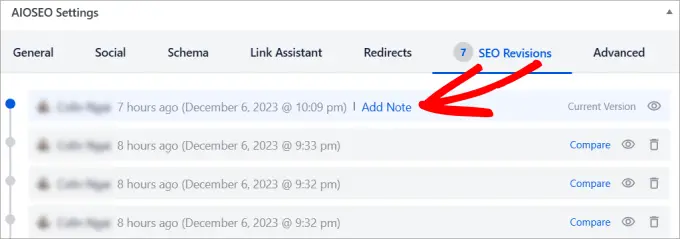
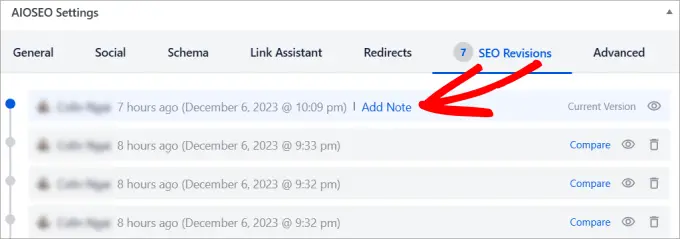
Si vous appuyez sur l'icône Afficher, elle vous montrera la modification spécifique que vous avez apportée.
Et vous pouvez cliquer sur le lien « Comparer » pour comparer les modifications apportées entre les deux révisions.
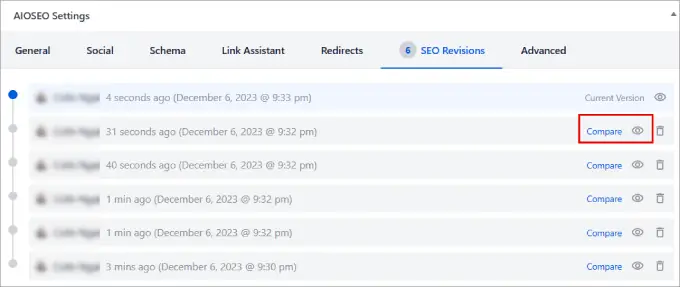
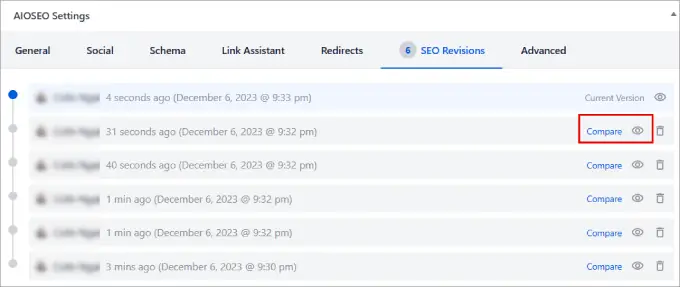
Cela vous amènera à une page où vous pourrez voir toutes les modifications SEO que vous avez apportées par rapport aux versions précédentes.
Cela vous aide à visualiser vos modifications et, en fin de compte, à déterminer si elles contribuent réellement à améliorer les résultats du classement de recherche.
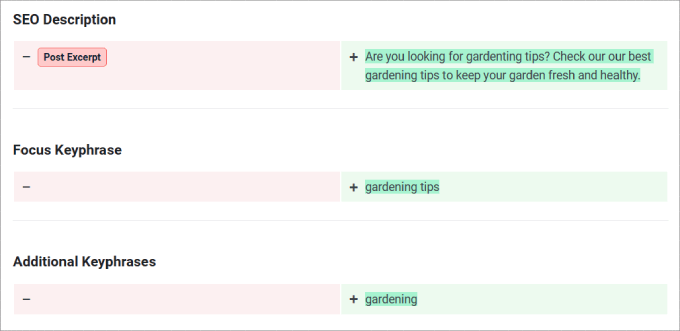
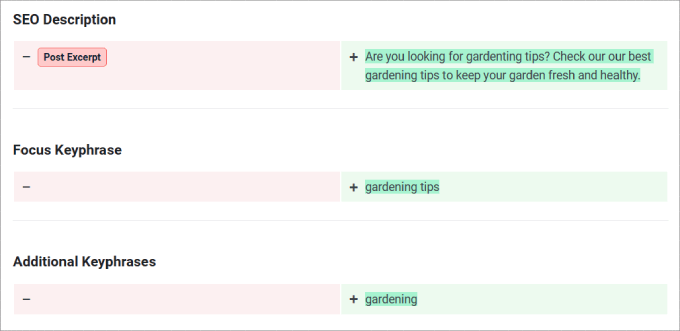
Et si vous basculez l'ajusteur en haut, vous pouvez alors restaurer une version précédente d'une page.
De cette façon, si l’une des modifications ne fonctionne pas, vous pouvez toujours revenir à une version antérieure avant que ces ajustements SEO ne soient effectués.
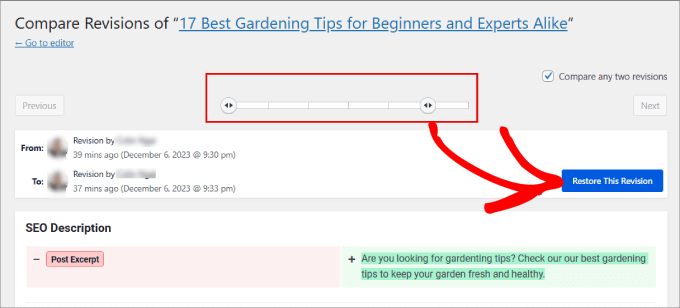
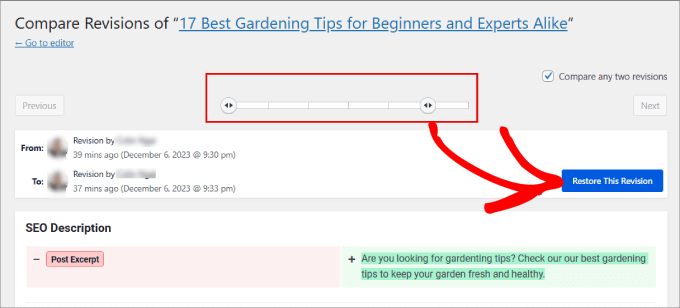
Suivi des classements SEO avec All in One SEO
Au-delà du simple suivi des modifications SEO, vous devrez savoir si ces ajustements ont réellement contribué à améliorer votre classement dans les recherches.
La bonne nouvelle est que All in One SEO propose une fonctionnalité de statistiques de recherche pour surveiller toutes les mesures de référencement et le classement des mots clés. De cette façon, vous pouvez affiner votre stratégie et générer plus de trafic organique vers votre contenu.
Il ne vous reste plus qu'à vous rendre au Tout en un » Statistiques de recherche SEO page dans le panneau d’administration WordPress.
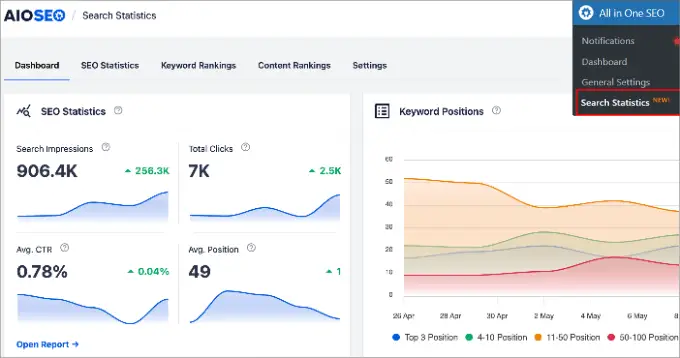
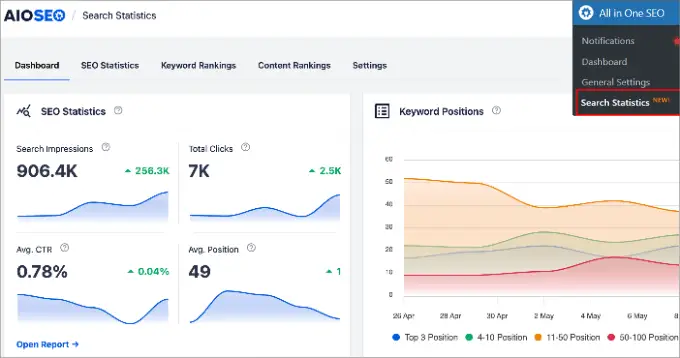
Dans la section du tableau de bord, vous verrez des mesures de référencement clés telles que les impressions de recherche de votre site, le nombre total de clics, le CTR moyen et la position moyenne.
En plus de cela, il affichera le nombre de mots-clés pour lesquels vous avez été classé, ainsi que les différentes positions.
Lorsque vous faites défiler vers le bas, vous trouverez un rapport sur les performances du contenu. C'est ici que vous découvrirez vos pages les plus performantes, les pages qui perdent le plus de classement et le contenu qui augmente dans le classement pour la plage de dates définie.
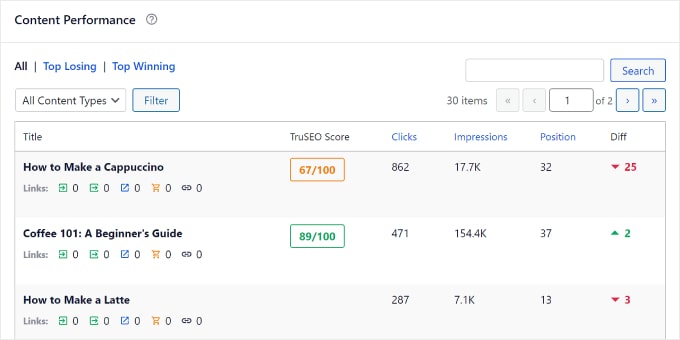
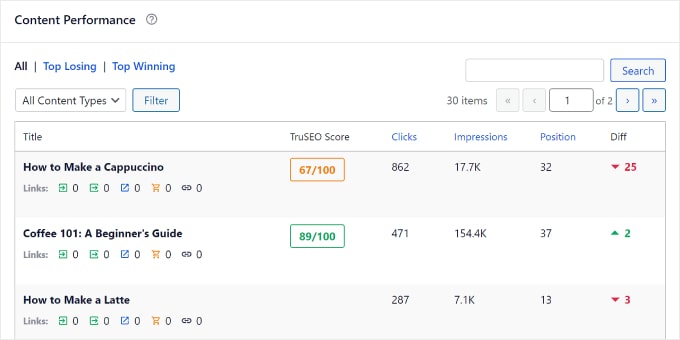
Vous pouvez également accéder à l'onglet Classement du contenu sous Statistiques de recherche. Sous chaque page, vous verrez une colonne « Dernière mise à jour le », qui indique la date à laquelle l'URL a été mise à jour pour la dernière fois. Cela vous aide à suivre facilement l’impact de vos modifications SEO sur une page ou une publication particulière.
Le « Performance Score » fournit une bonne représentation visuelle des performances de votre contenu dans les SERP au cours des 12 derniers mois.
L'intégralité du rapport de classement du contenu est un bon moyen de surveiller toute dégradation du contenu afin que vous puissiez apporter des modifications à vos articles de blog et éviter qu'ils ne chutent de manière significative dans les classements.
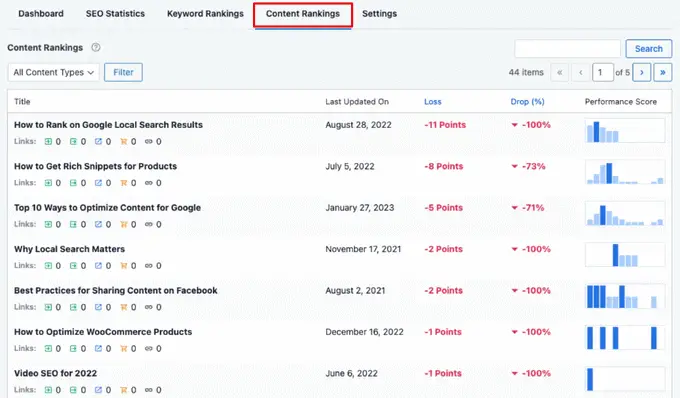
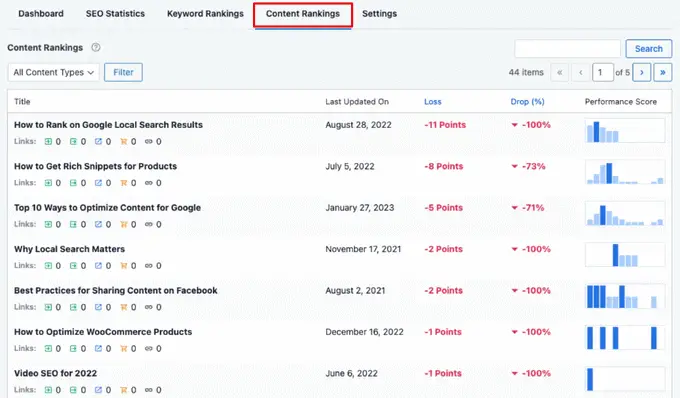
Surveillance des mises à jour de l'algorithme Google
Cela étant dit, gérer votre classement peut être difficile lorsque Google modifie constamment ses algorithmes. Même les pages les mieux classées pour lesquelles vous avez travaillé dur peuvent soudainement disparaître du jour au lendemain, entraînant une perte de trafic.
Google déploie fréquemment des mises à jour à grande échelle qui peuvent avoir un impact énorme sur votre classement dans les recherches. Ils ont tendance à se concentrer sur des problèmes hautement prioritaires tels que l’intention de recherche ou la qualité du contenu.
La bonne nouvelle est que vous pouvez les suivre directement dans WordPress. Dans l'onglet « Statistiques SEO », vous verrez une icône Google indiquant quand chaque mise à jour majeure de l'algorithme a été effectuée.
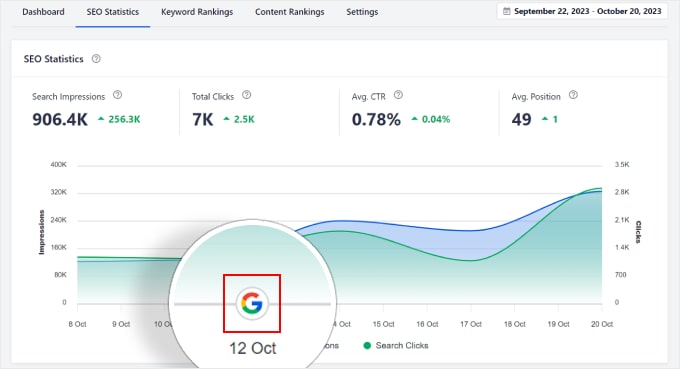
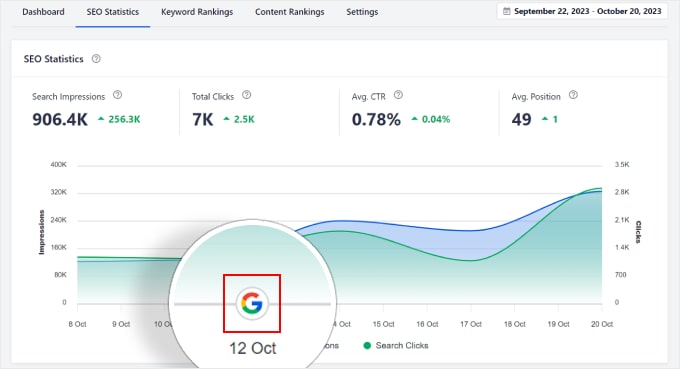
Cliquez simplement sur cette icône pour en savoir plus sur les modifications apportées. À partir du graphique linéaire, vous pouvez facilement voir comment votre trafic a changé en fonction du moment où l'algorithme a changé.
Si vous souhaitez un didacticiel plus approfondi, consultez notre article de blog sur la façon de surveiller les mises à jour des algorithmes de Google dans WordPress.
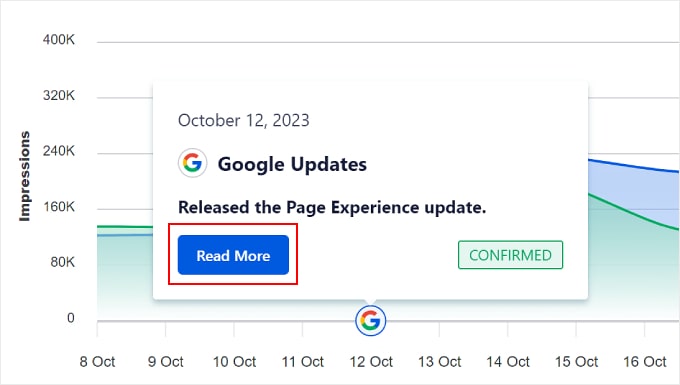
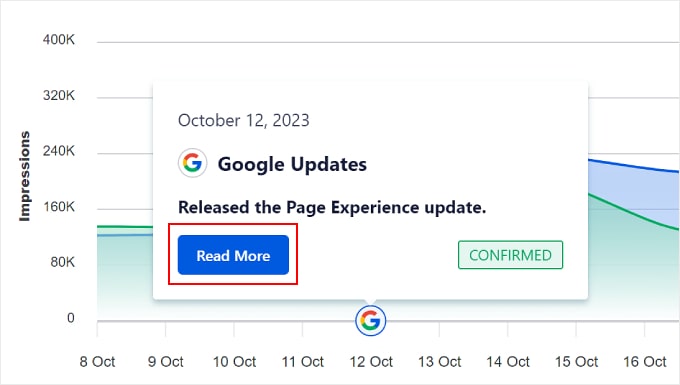
Bonus : suivez les performances avec MonsterInsights
Outre All in One SEO, il existe de nombreux autres outils de suivi de classement SEO que vous pouvez utiliser pour surveiller votre classement.
Mais vous souhaitez probablement suivre plus que simplement vos modifications SEO. Par exemple, vous vous demandez peut-être :
- Combien de pages vues ai-je ?
- D'où proviennent mes pages vues ?
- Quel est le taux de rebond sur ces pages ?
L'expérience utilisateur et le taux de conversion sont tout aussi importants que le classement de vos pages. Peu importe si vous attirez des milliers de visiteurs si aucun d'entre eux ne s'inscrit à votre newsletter ou ne reste sur votre site Web.
C'est là que Aperçus des monstres peut aider. Dans le tableau de bord du plugin, vous aurez accès à un trésor d’informations. MonsterInsights est le meilleur plugin Google Analytics pour WordPress, apportant des statistiques en temps réel et un suivi des conversions à votre tableau de bord.
Vous pourrez trouver des informations sur les pages vues, le taux de rebond, les sources de trafic et plus encore dans la section Rapports de MonsterInsights.
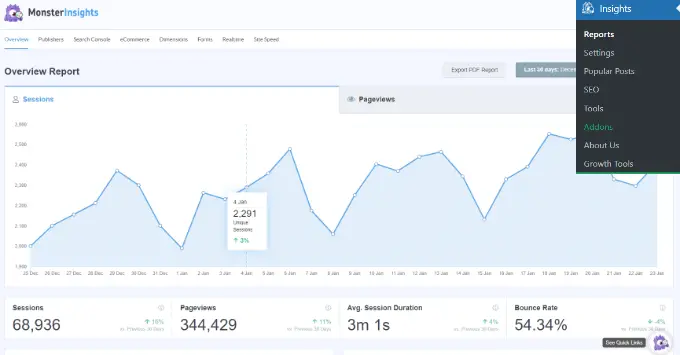
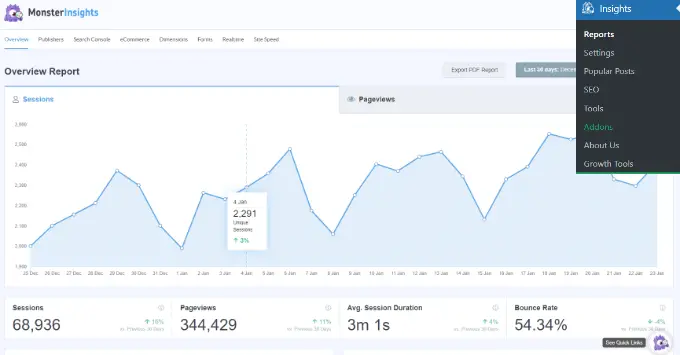
All in One SEO et MonsterInsights vous permettent de voir les mots-clés que les gens utilisent pour trouver votre site WordPress. Mais AIOSEO vous offre les outils nécessaires pour optimiser facilement votre site pour de meilleures performances, tandis que MonsterInsights vous offre des analyses plus détaillées.
Pour plus d'informations sur les types de fonctionnalités et de statistiques que vous pouvez trouver avec MonsterInsights, consultez simplement notre revue MonsterInsights.
Nous espérons que cet article vous a aidé à apprendre à suivre les modifications SEO sur votre site WordPress. Vous pouvez également consulter notre guide ultime de référencement WordPress pour les débutants ou notre article sur la façon d’augmenter le trafic de votre blog.
Si vous avez aimé cet article, alors abonnez-vous à notre Chaîne Youtube pour les didacticiels vidéo WordPress. Vous pouvez également nous retrouver sur Twitter et Facebook.